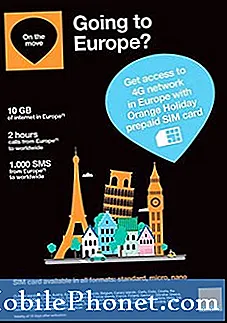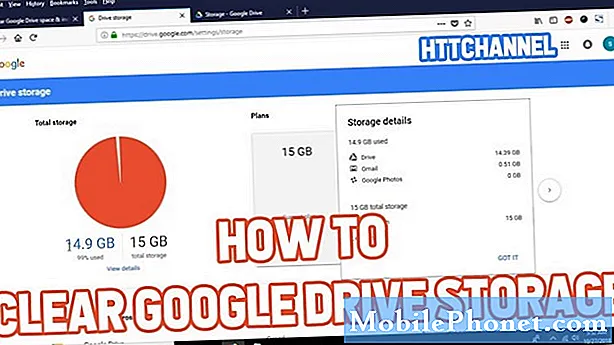Indhold
Undrer du dig over, hvordan du kan begrænse dine børn fra at få adgang til og se uanstændige YouTube-videoer på din nye Samsung Galaxy-smartphone? Jeg har udarbejdet en lige gennemgang, som du kan bruge. Her er en hurtig guide til, hvordan du begrænser modne videoer på Galaxy s20 YouTube-appen.
Googles YouTube-platform tilbyder en bred vifte af indhold - fra uddannelsesmæssige til mindre fornuftige videoklip. Det faktum, at YouTube-videoer er gratis at se og få adgang til, gør det til det førende knudepunkt for online-tidsfordrivere verden over.
Flere og flere forældre er også taknemmelige for at have YouTube, da de kan bruge platformen som interaktiv alternativ læring og / eller underholdningsgizmo for deres børn. Ikke desto mindre anbefales det stærkt at pålægge begrænsninger for uanstændigt YouTube-indhold, da mange YT-kanaler ligeledes producerer uanstændige videoer.
Læs videre for at se mere detaljerede instruktioner om, hvordan du gør din Galaxy S20s YouTube-app til en børnevenlig videostreamingsplatform.
Nemme trin til at begrænse modne videoer på Galaxy S20 YouTube-appen
Nødvendig tid: 5 minutter
Følgende trin hjælper dig med at screene potentielt anstødeligt indhold / videoer, som du ikke ønsker, at nogen af dine familiemedlemmer, især børn, skal snuble over, mens du bruger YouTube-appen på dit Samsung Galaxy S20-håndsæt. Du er velkommen til at henvise til disse skitserede instruktioner, hvis du har brug for hjælp til, hvordan du implementerer denne YouTube-opsætning
- Åbn mappen G Suite eller Google.
G Suite består af Google-fremstillede platforme og tjenester.
Genvejsikonet til denne app findes i Apps-fremviseren.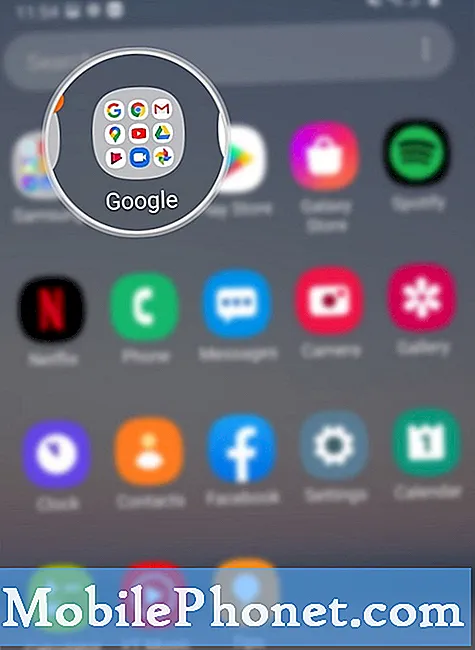
- Tryk på YouTube.
Dette starter YouTube-appen.
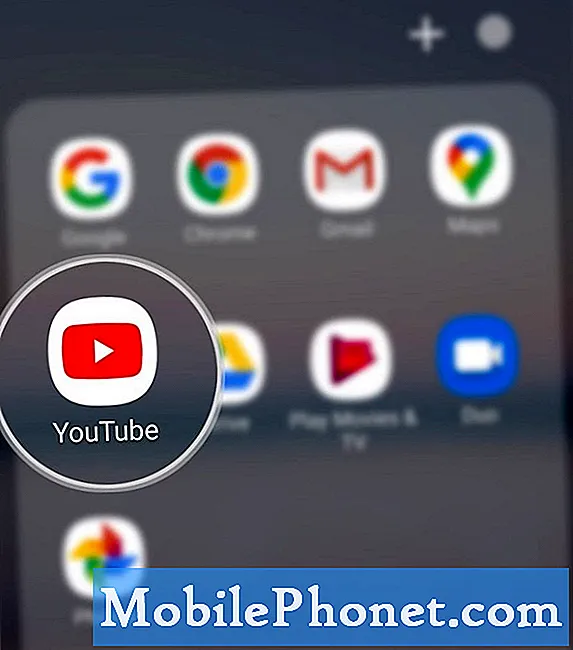
- Tryk på dit profilikon på YouTube-appens hovedskærm.
Det er placeret i øverste højre hjørne af skærmen.
En liste over menupunkter til din YouTube-konto vises derefter.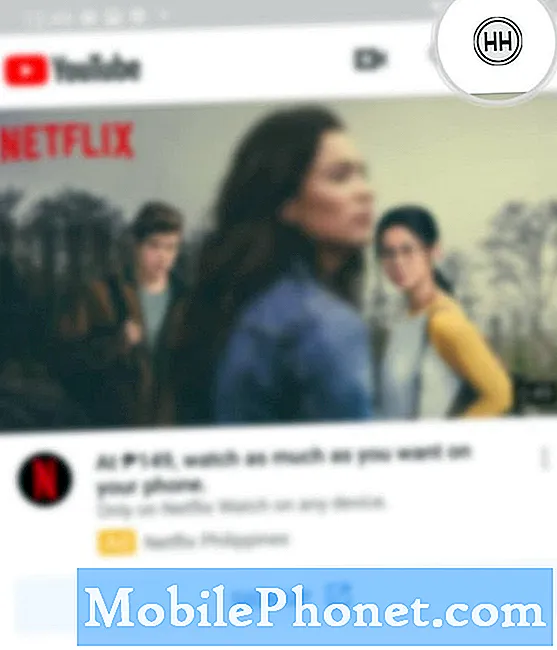
- Rul ned, og tryk på Indstillinger.
Dette åbner en ny skærm, der indeholder YouTube-appindstillinger og funktioner, der skal administreres.
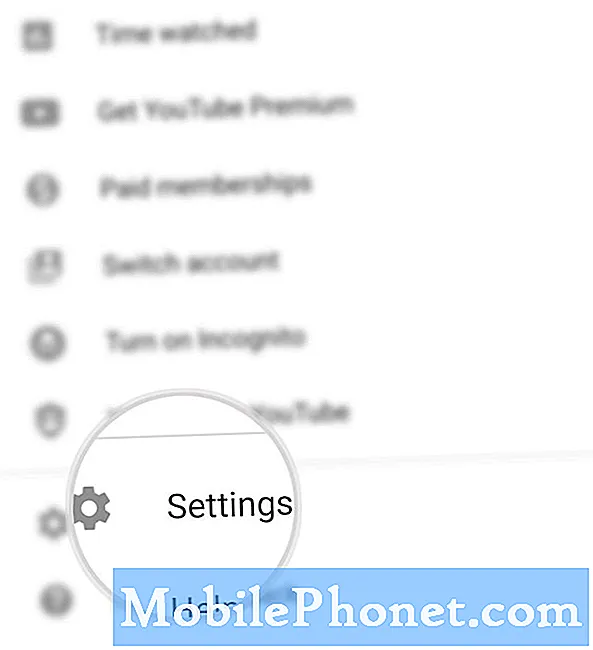
- Tryk på Generelt.
På det næste skærmbillede vil du se generelle funktioner og muligheder.
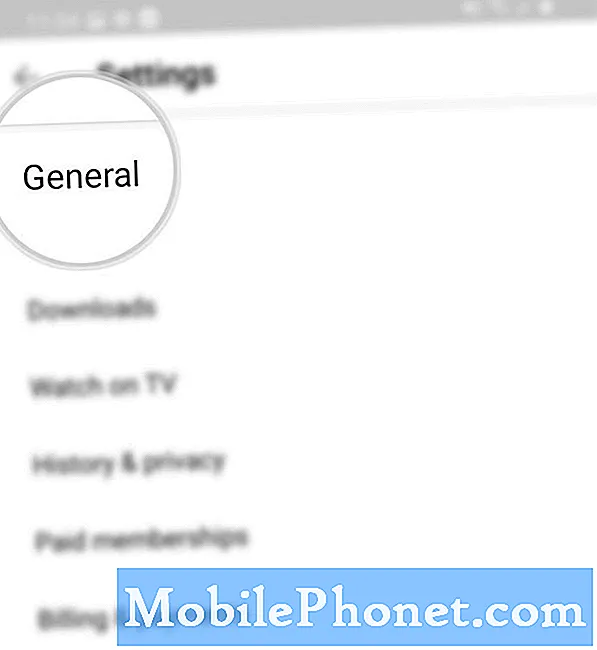
- Rul ned til bunden, og tryk på Begrænset tilstand.
Hvis du gør det, tændes kontakten Begrænset tilstand og aktiverer funktionen.
Med YouTubes begrænsede tilstand aktiveret begrænser du appen til at vise potentielt modne videoer.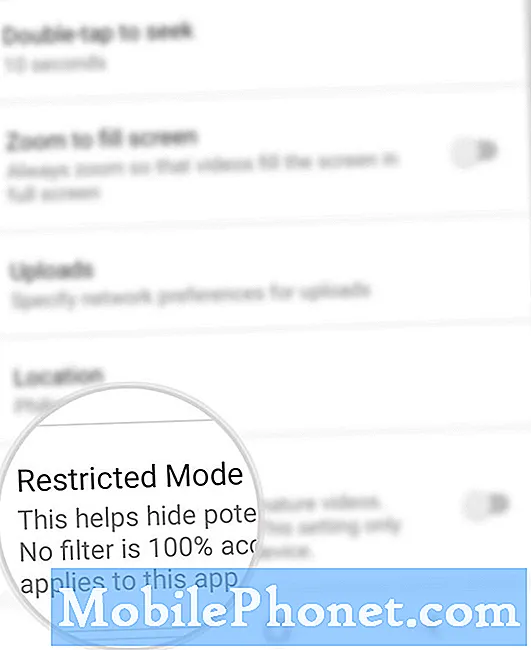
Værktøjer
- Android 10, One UI 2.0 og nyere
Materialer
- Galaxy S20, Galaxy S20 Plus, Galaxy S20 Ultra
Mens Begrænset tilstand er en valgfri indstilling, rådes forældre, der tillader deres børn at gennemse forskellige YouTube-kanaler, at aktivere denne funktion for at sikre, at eventuelt modent indhold filtreres ud.
Begrænset tilstand er tilgængelig på alle YouTube-sprog, men kvaliteten kan variere afhængigt af kulturelle normer og følsomhedsvariationer.
Når begrænset tilstand er slået til, er det ikke muligt at se kommentarer til de videoer, du ser.
Og det dækker alt i denne vejledning. Hold dig opdateret for mere omfattende tutorials, tip og tricks, der hjælper dig med at få mest muligt ud af din nye Samsung Galaxy S20-smartphone.
Tjek også vores YouTube-kanal for at se flere vejledninger og fejlfindingsvejledninger til smartphones.
LÆS OGSÅ: Sådan ændres Google Drive-tema på Galaxy S20 [Dark Mode]